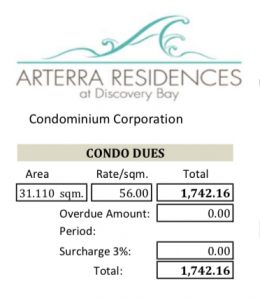PNB ⇒ PNB口座にオンライン振込してみた!
2021年8月追記
2021年8月にPNBアプリがリニューアルされました。以下の投稿記事は旧アプリケーション上での振込方法です。基本的な流れは旧アプリ&新アプリあまり変わらないと思いますが、仕様が違いますのでご注意ください。
PH不動産購入者は現地銀行口座開設が可能
以前にも書きましたが、フィリピン不動産の購入者は、特定のビザを保有していなくても、フィリピンの銀行口座の開設が可能です。日本にも支店があるので、PNB (Philippine National Bank) の口座を開設される方が多いかと思います。
PNBオンラインバンキング
PNBアプリはアンドロイド/iOS (App Store) どちらからでもダウンロード可能です。PNBのオンラインバンクを利用したい方には、アプリのダウンロードをお勧めします。PNBアプリへの口座登録はかなり前に完了しているので、具体的な登録方法は覚えていませんが、スムーズに登録できた記憶があるので、口座番号や登録支店名などの基本情報が分かれば問題なく登録できるかと思います。ちなみに僕はI-Phoneを使っているので、App Storeからアプリをダウンロード⇨口座登録しました。App Storeで「pnb – mobile banking」と入力すれば、最上位に上がってきます:
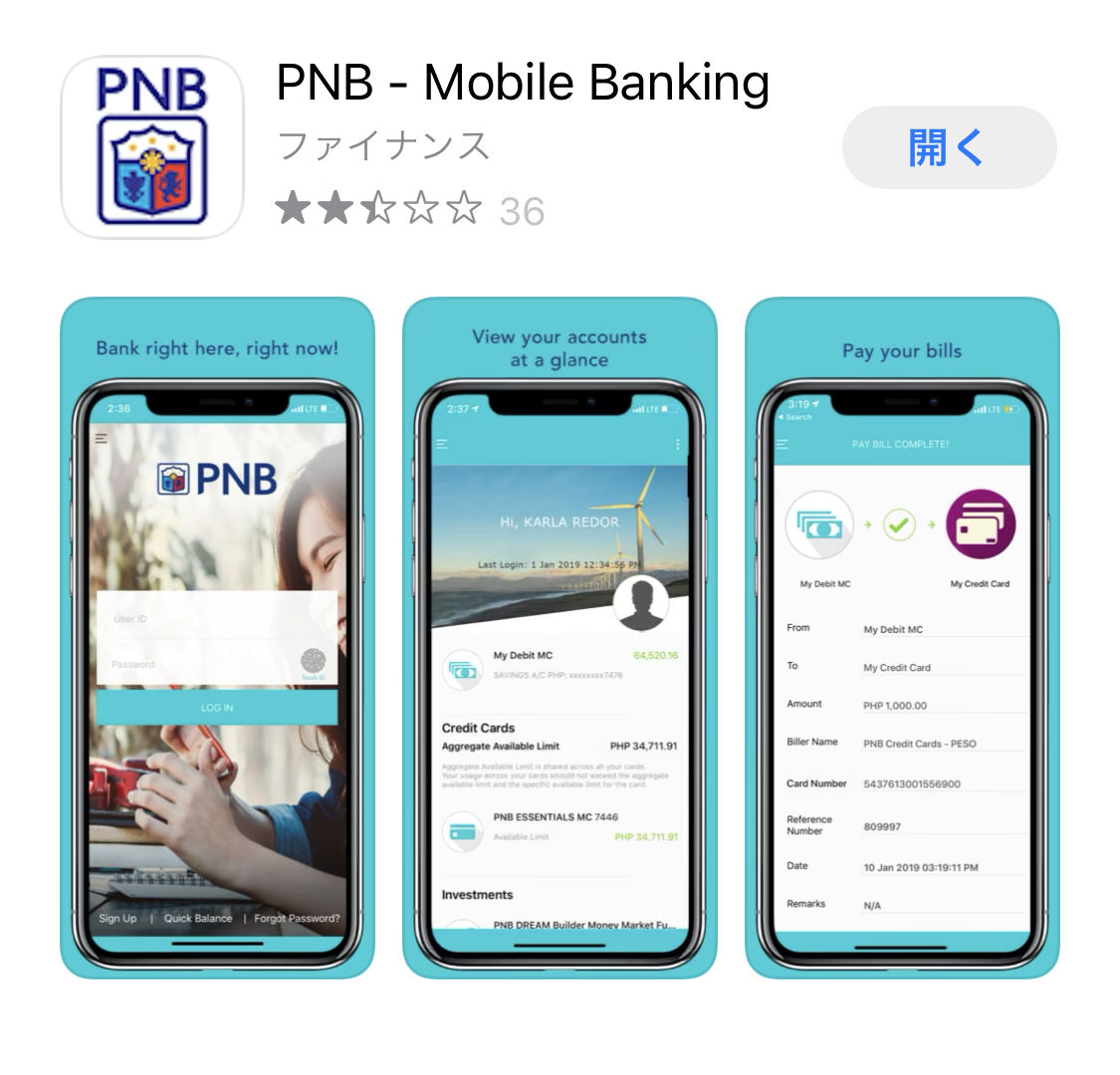
App Storeからダウンロードできます!
フィリピンの小切手文化
フィリピン不動産業界には、根強い小切手(Check)文化が残っています。メインの支払いはデベロッパーから小切手での支払いをお願いされる事が多いです。ただ最近では、振込での支払いを認めているデベロッパーも増えてきています。また業者などの支払いにもオンラインバンキングを利用する機会が多いです。

PNBの小切手(CHECK)
今回はPNB口座に振込
別枠でPNB ⇨ BDO口座に振り込みをした時の詳細を書いた事があります。今回は僕のPNB口座 ⇨ 業者のPNB口座への振込です。以下で詳細説明をしますが、PNB以外の銀行口座への振込もPNB口座への振込も、基本的な流れはほぼ一緒です。違いはPNB-PNBの方が入力箇所が少ない&1回の振込可能額が大きい点くらいでしょうか。
まずはTransferwiseで海外送金
詳しい振込手順の説明に入る前にお勧めの海外送金方法を1つお伝えします。それが「Transferwise」です。
TransferWiseは、2011年1月にクリスト・カーマン (Kristo Käärmann) とターヴェット・ヒンリクス (Taavet Hinrikus) が創業したP2P送金サービスである。ロンドンが本拠地で、ニューヨーク、シドニー、シンガポール、エストニアなど8箇所に事務所を構える。伝統的な国際送金とは異なり、利用者のマッチングを図ることで少額のコミッションによる送金を可能にしている。両替はインターバンクレートで行われ、為替手数料は発生しない。2018年には純利益が800億ドルに達し400万人を超える顧客が一月当たり約40億ドルの送金をしている。750以上の送金ルートに対応をしており、マルチカレンシー口座サービスも提供している。出典: Wikipedia
Transferwiseの説明や使い方を書くと非常に長くなってしまいますので割愛しますが、100万円以下の海外送金をするのにとても便利です。最初のアカウントセッティングだけ少し面倒ですが、一度アカウントを作成してしまえば海外送金プロセス自体はとても簡単です。
今回業者に支払う必要金額に対して、僕のPNB口座に十分な預金額が入っていなかったので、足りない金額分をTraferwiseでまず自身のPNB口座に送金しました。「Transferwiseで不足分を自身のPNB口座に海外送金 ⇒ 自身のPNB口座から業者のPNB口座に振込」という手順です😊
Sponsored LinkPNB ⇒ PNBへの振込方法
① ログインをする
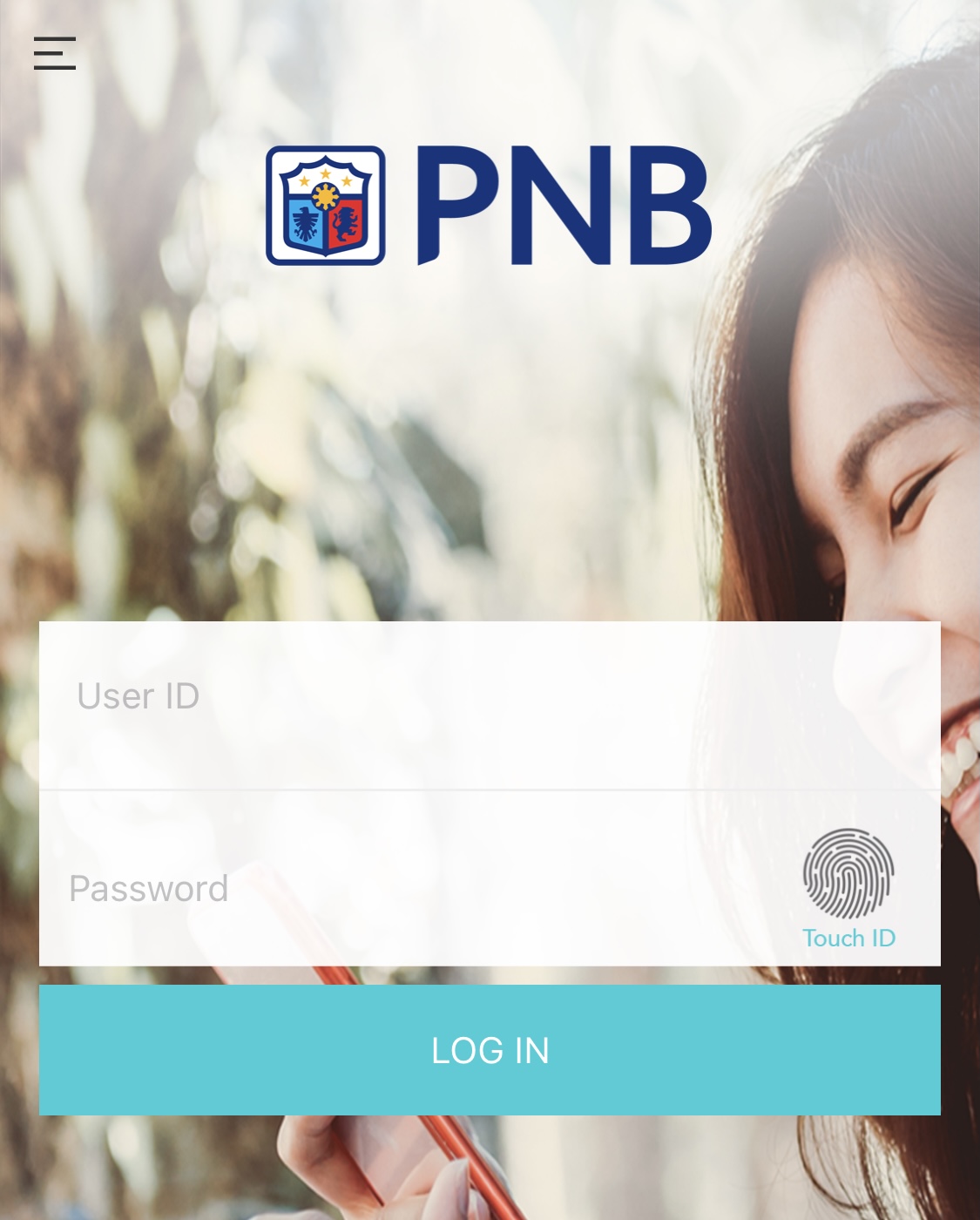
PNB ⇒ PNB口座への振込手順①
まずはオンラインアプリを登録した時に入力した「User ID」と「Password」を入力してログインします。
② 左上のメニューアイコンをクリック
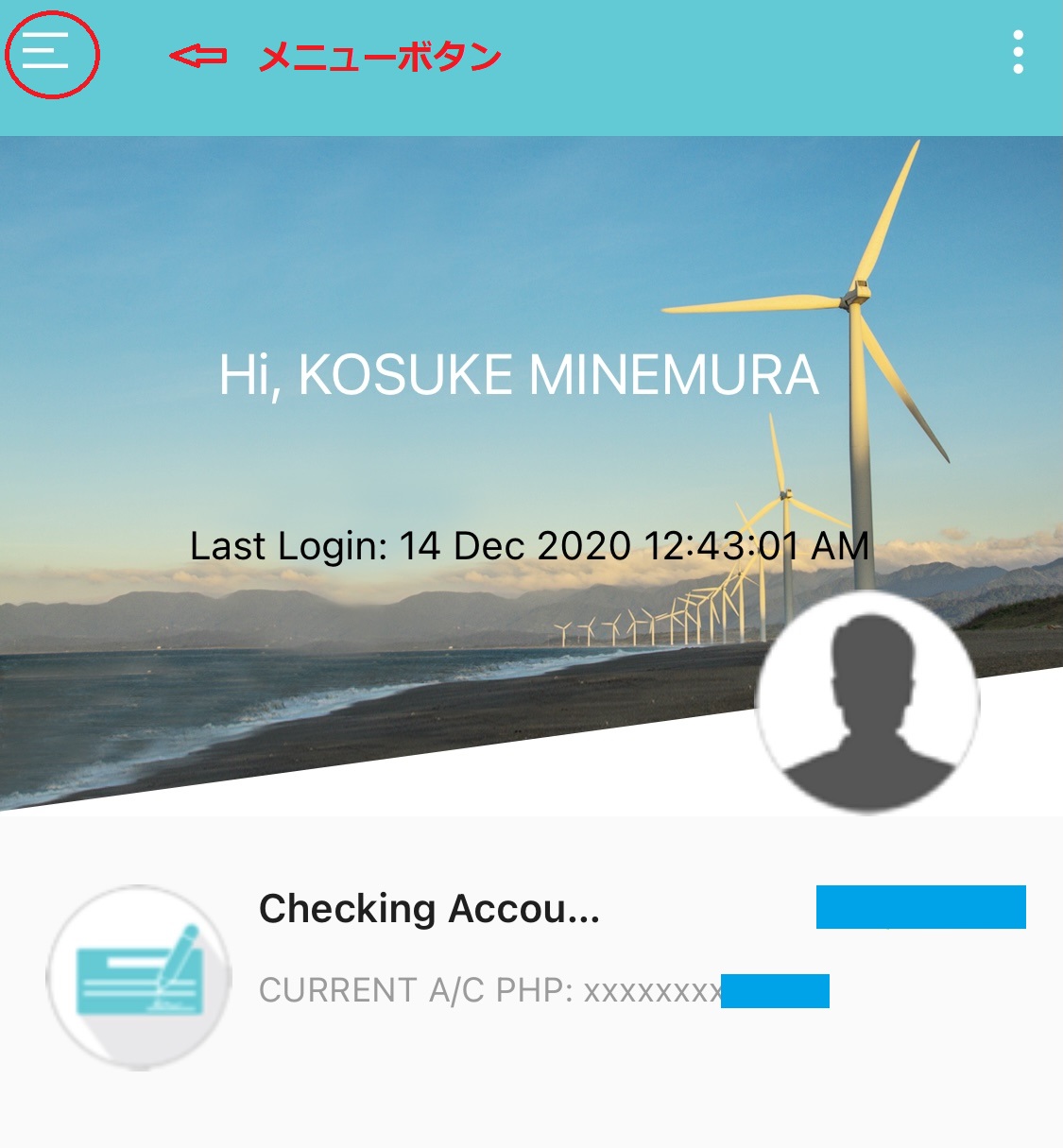
PNB ⇒ PNB口座への振込手順②
①で無事にログインできましたら、上記画面に飛ぶはずです。次に左上の赤丸で囲んだ「メニューアイコン」をクリックします。隠している部分には、僕の口座に入っている預金高と口座番号の下四桁が記載されています。
③ メニューから「Transfer Funds」を選択
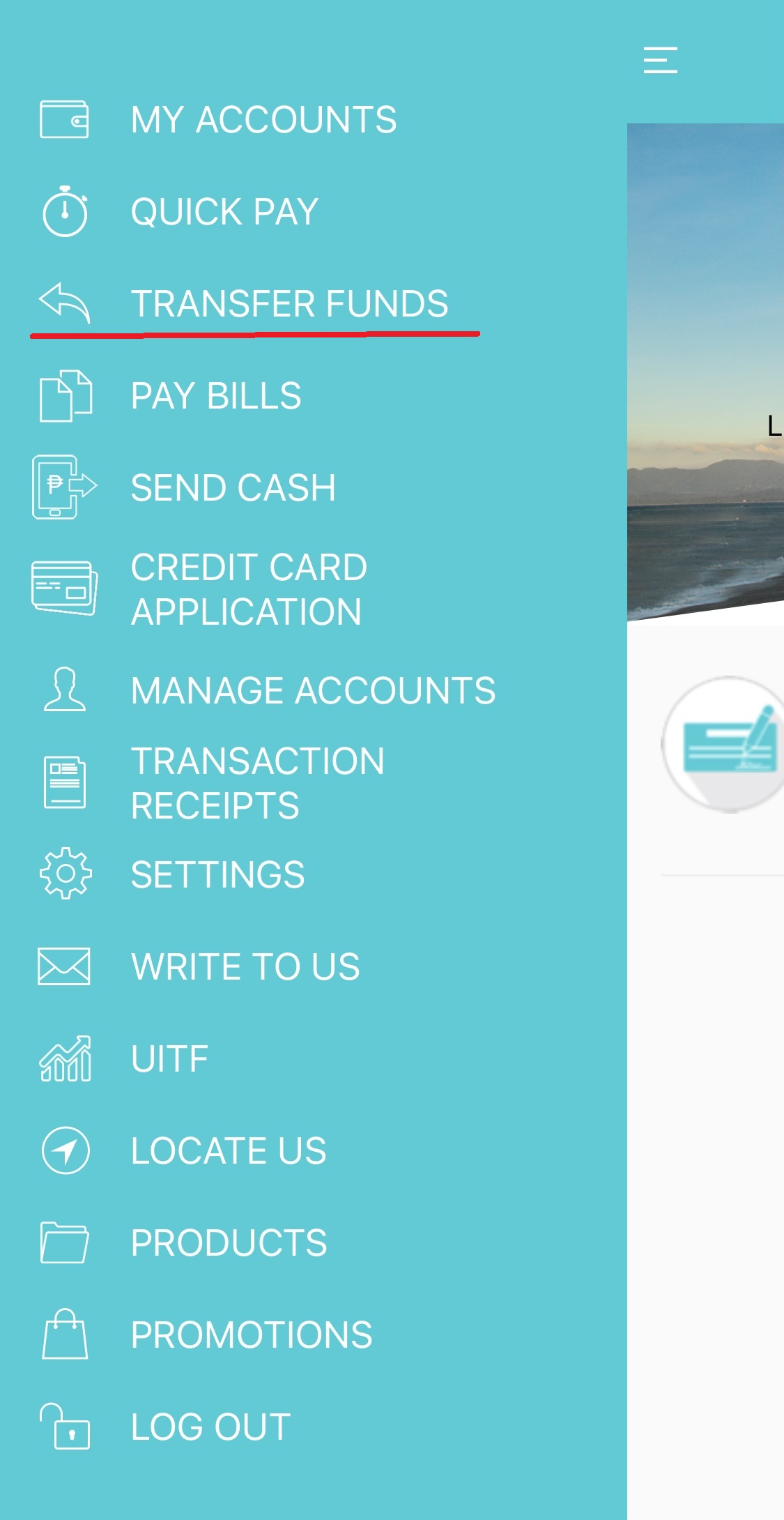
PNB ⇒ PNB口座への振込手順③
いくつかのメニューが羅列していますが、今回は振込ですので赤下線を引いた「Transfer Funds」を選択します。
④ 「Other PNB Accounts」を選択
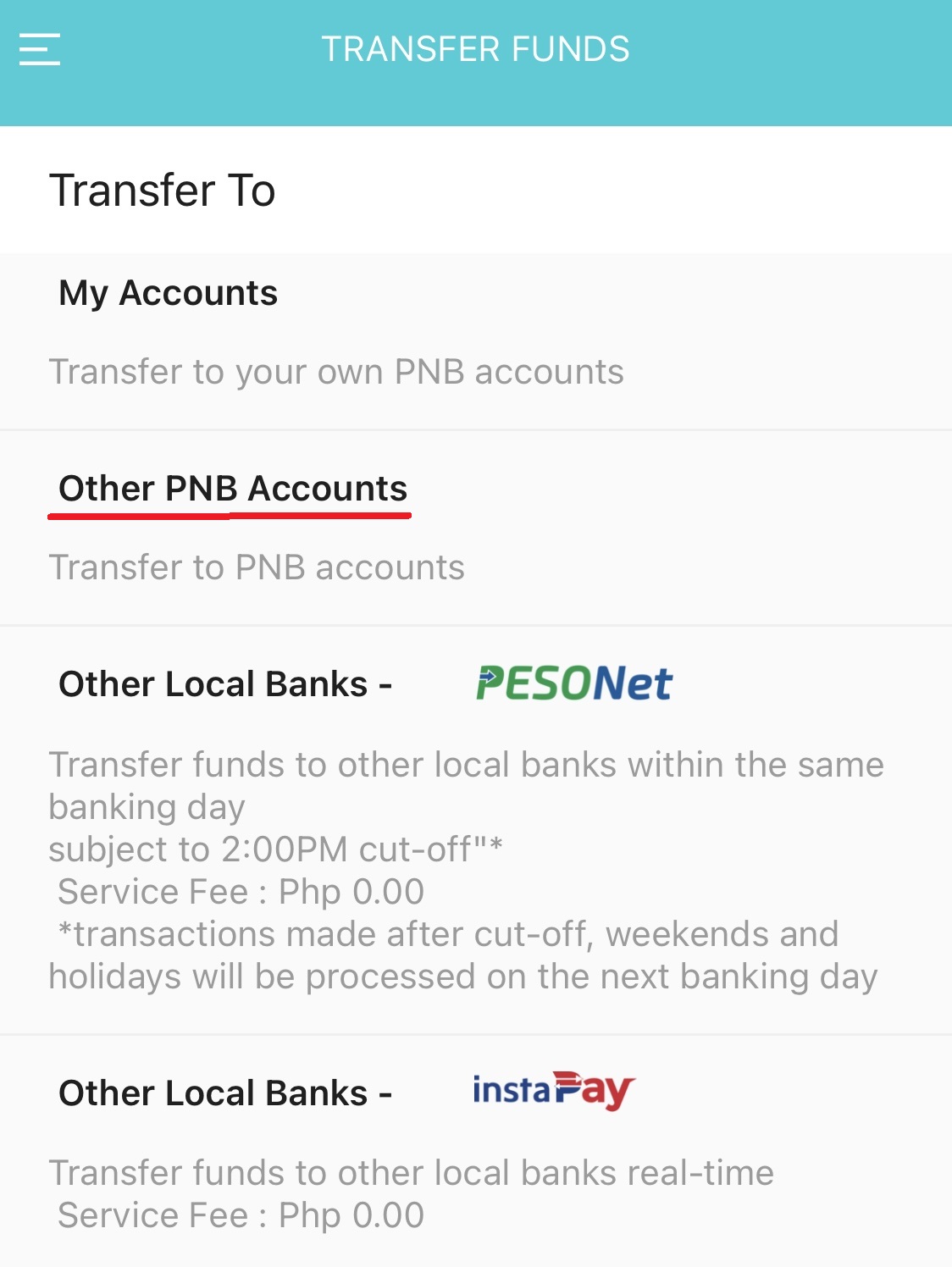
PNB ⇒ PNB口座への振込手順④
赤下線を引いた「Other PNB Accounts」を選択します。
⑤ Checking Accountを選択
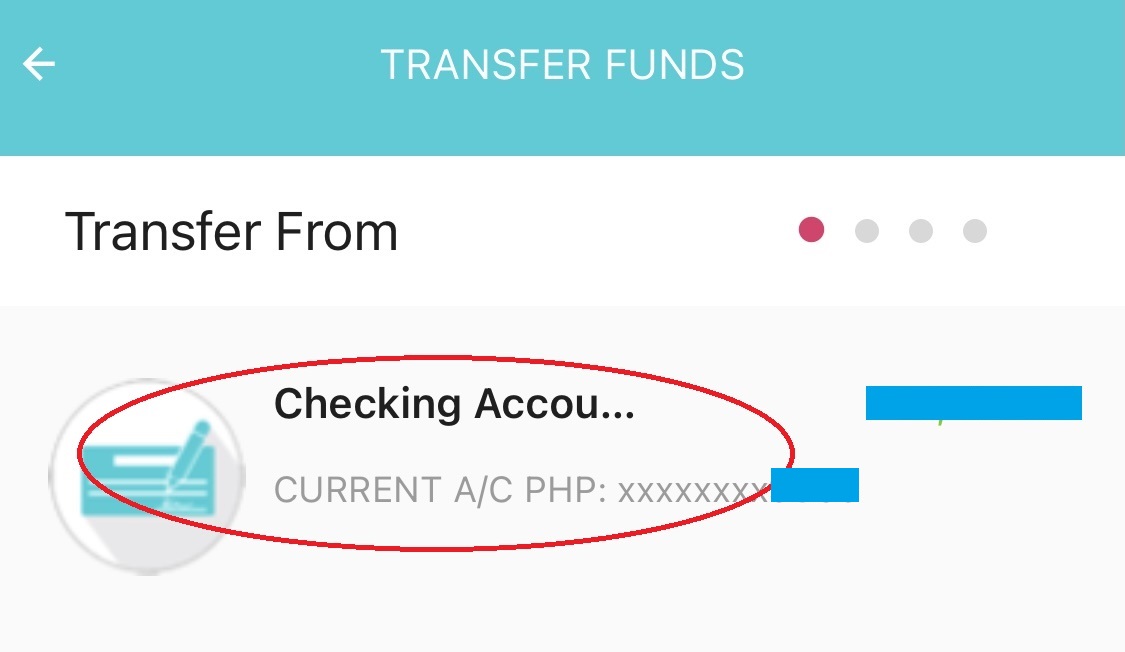
PNB ⇒ PNB口座への振込手順⑤
赤丸で囲んだ「Checking Account」を選択します。
⑥「New Payee」を選択
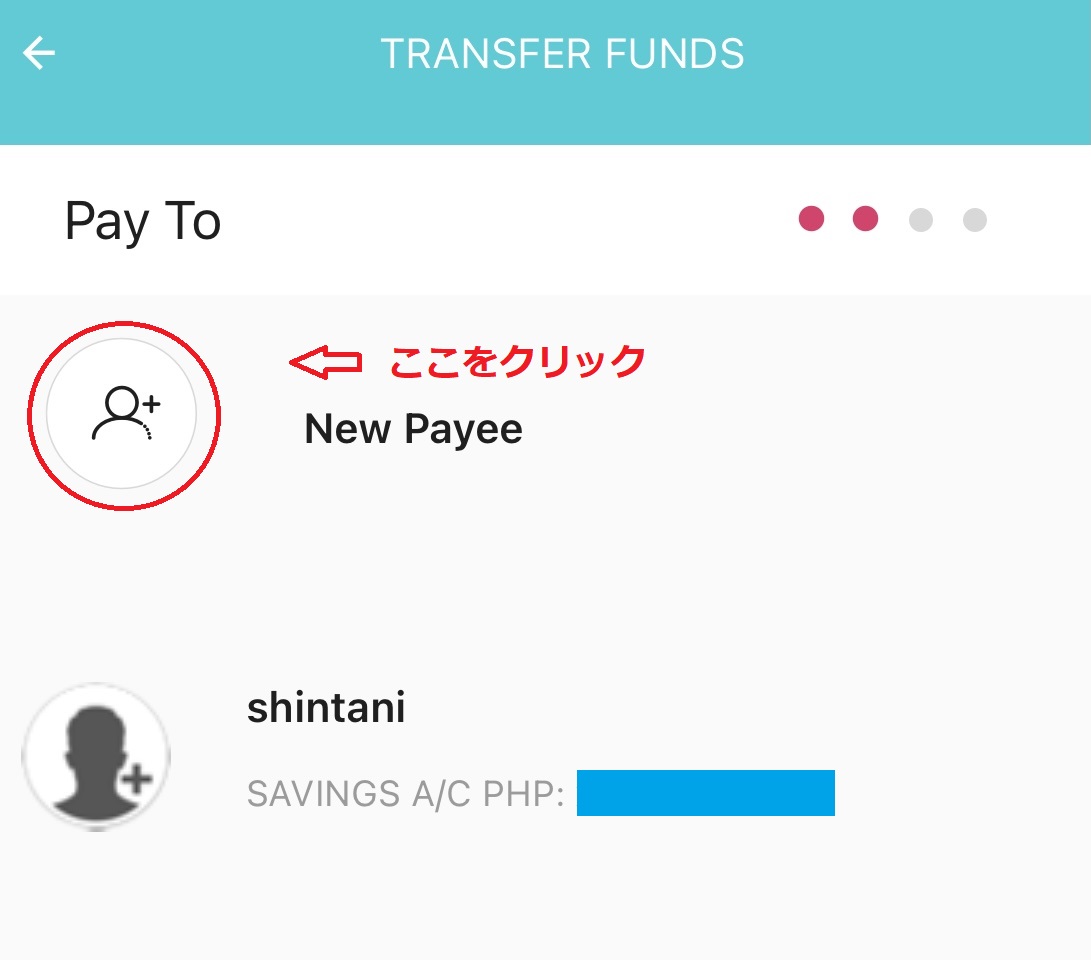
PNB ⇒ PNB口座への振込手順⑥
赤丸で囲んだ「New Payee」をクリックします。
*「shintani」と表示されているのは、セブ不動産エージェント新谷さんの口座に過去に振込履歴あり&その時に登録したからです(次の手順で振込先を登録するか否か選べます)
⑦ 振込先情報を入力
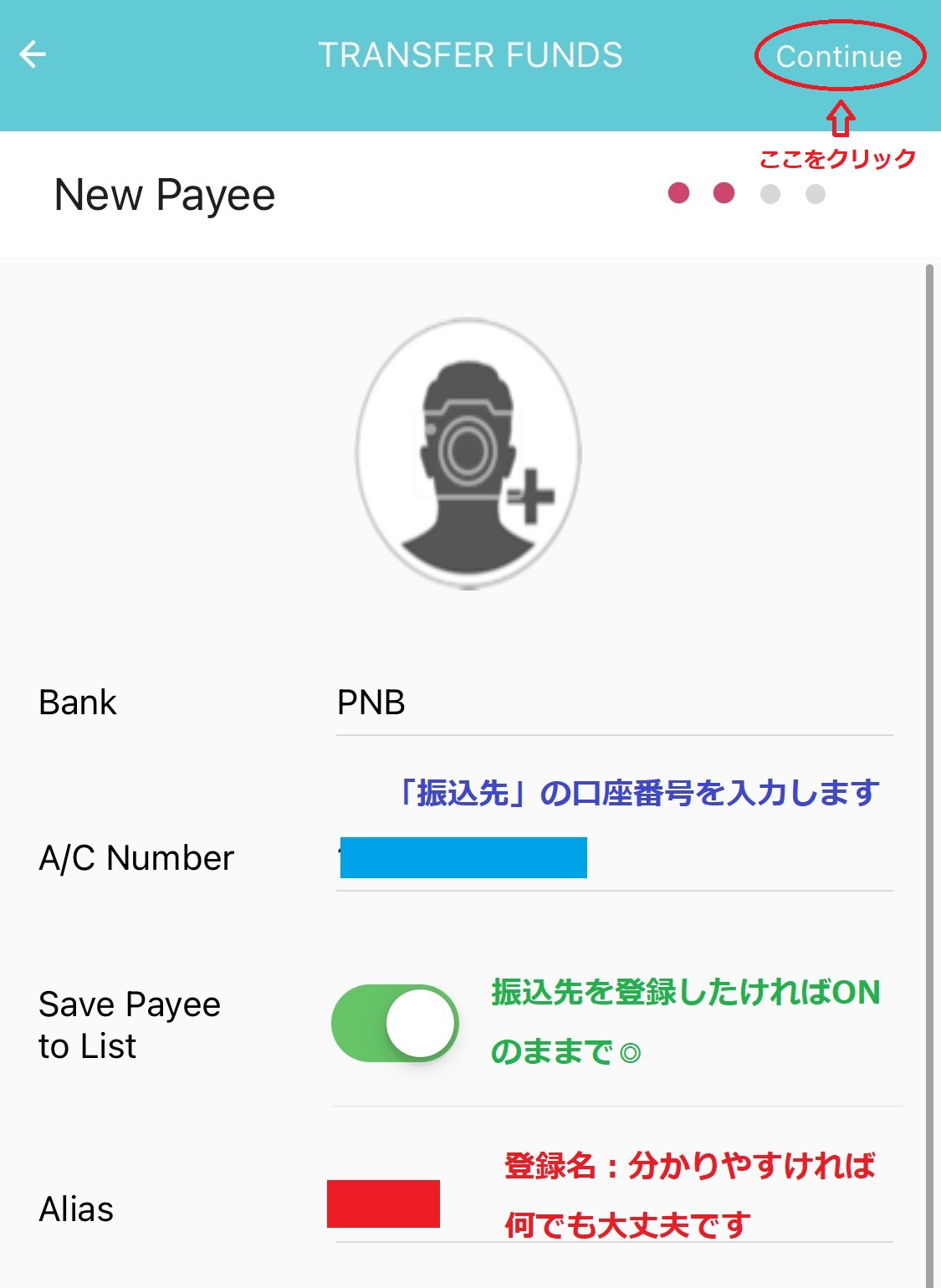
PNB ⇒ PNB口座への振込手順⑦
振込先情報を入力して、全てに入力が完了したら右上の「Continue」をクリックします。「A/C Number」 = ”振込先””の口座番号です。自分の口座番号を入力しないように注意しましょう。もしこの口座情報をアカウントに登録したければ「Save Payee to List」はデフォルトのまま=オンで大丈夫です。Aliasは登録名ですので、自分が分かりやすい名前でしたら何でも大丈夫です。
* 前回、新谷さんの口座に振込をした時、Save Payee to Listをオン、Aliasを「shintani」と登録しましたので、1つ前の手順紹介画像に「shintani」と表示されました。
⑧ 振込額と振込理由を入力
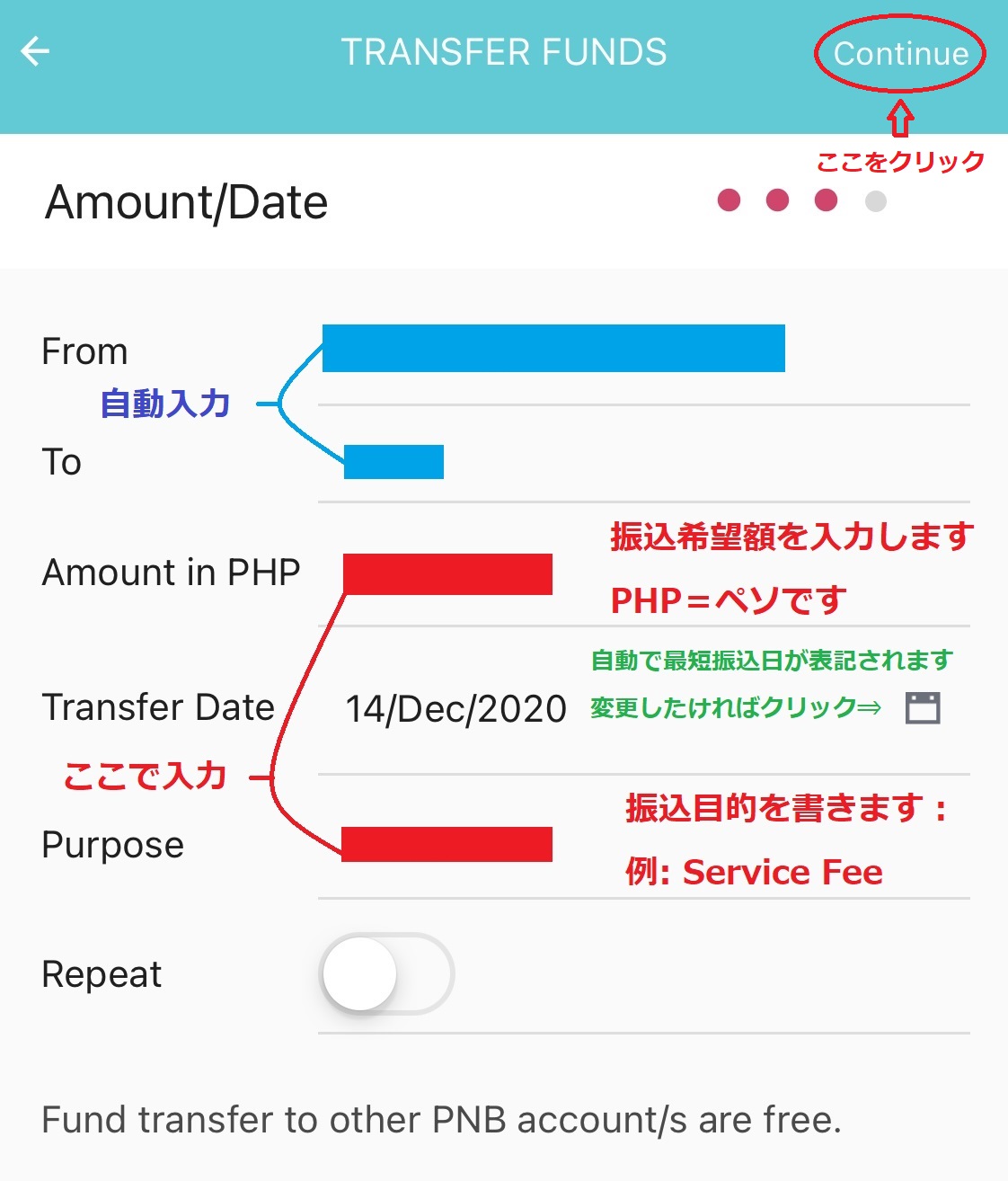
PNB ⇒ PNB口座への振込手順⑧
「Amount in PHP」=振込額と「Purpose」=目的を入力して、右上の「Continue」をクリックします。この時は業者への支払いだったので、Purpose は「Service Fee」にしました。
⑨ 最終確認して「Done」をクリック
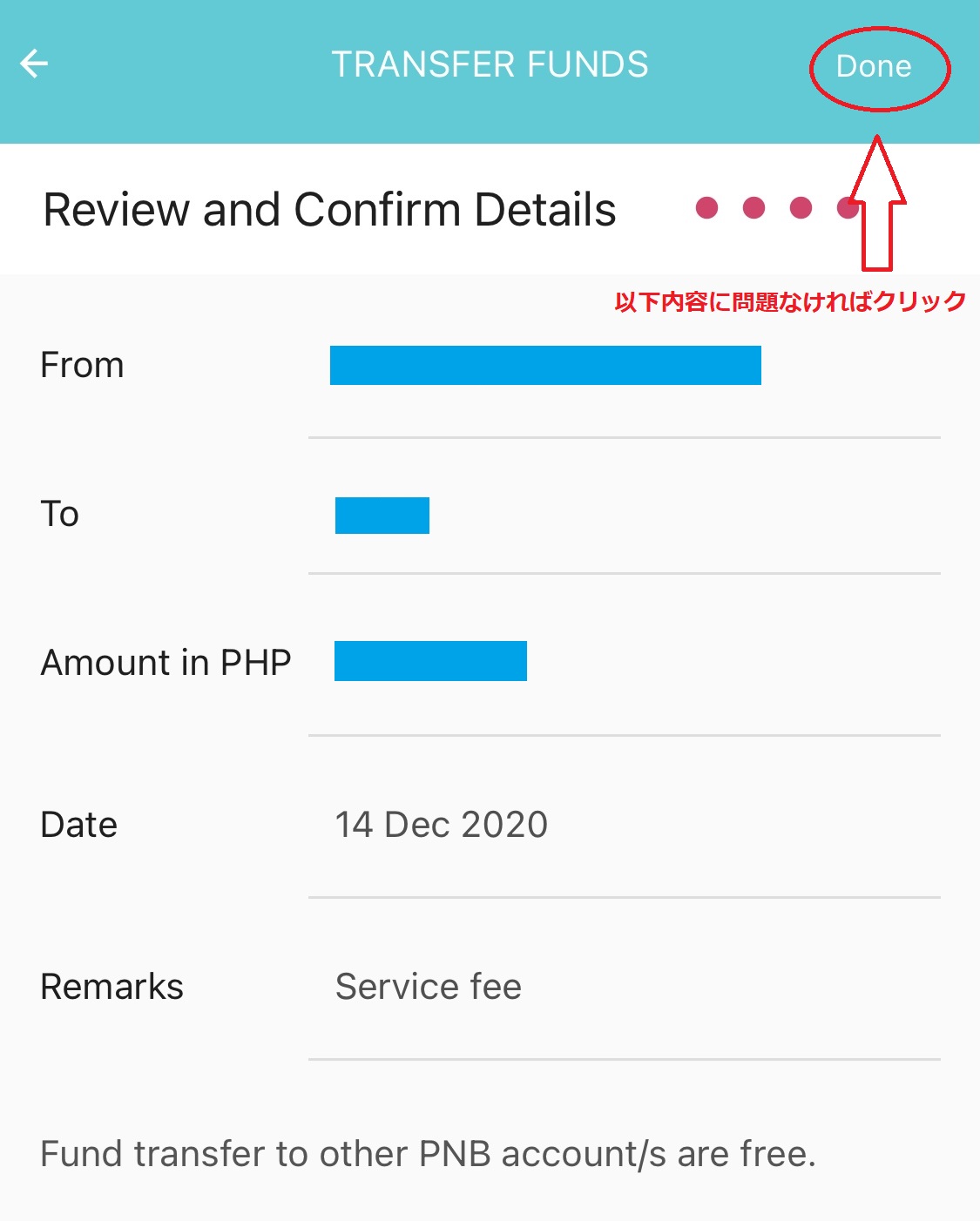
PNB ⇒ PNB口座への振込手順⑨
最終的な確認画面が出てきます。情報に間違いがなければ右上の「Done」=完了をクリックします。
⑩ 登録している携帯番号に「PIN#」がショートメールで届く
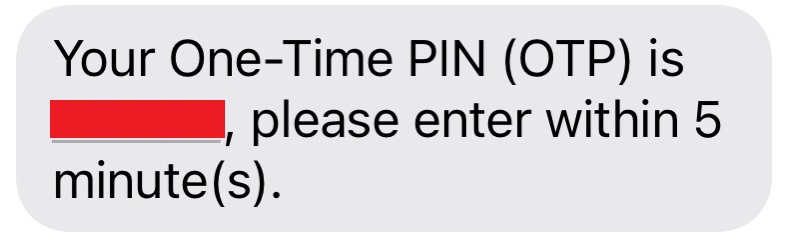
PNB ⇒ PNB口座への振込手順➉
PNB口座開設時またはアプリセッティングした時に登録した携帯に6桁の「PIN#」がショートメールで届きます。
⑪ PIN#を入力して振込完了
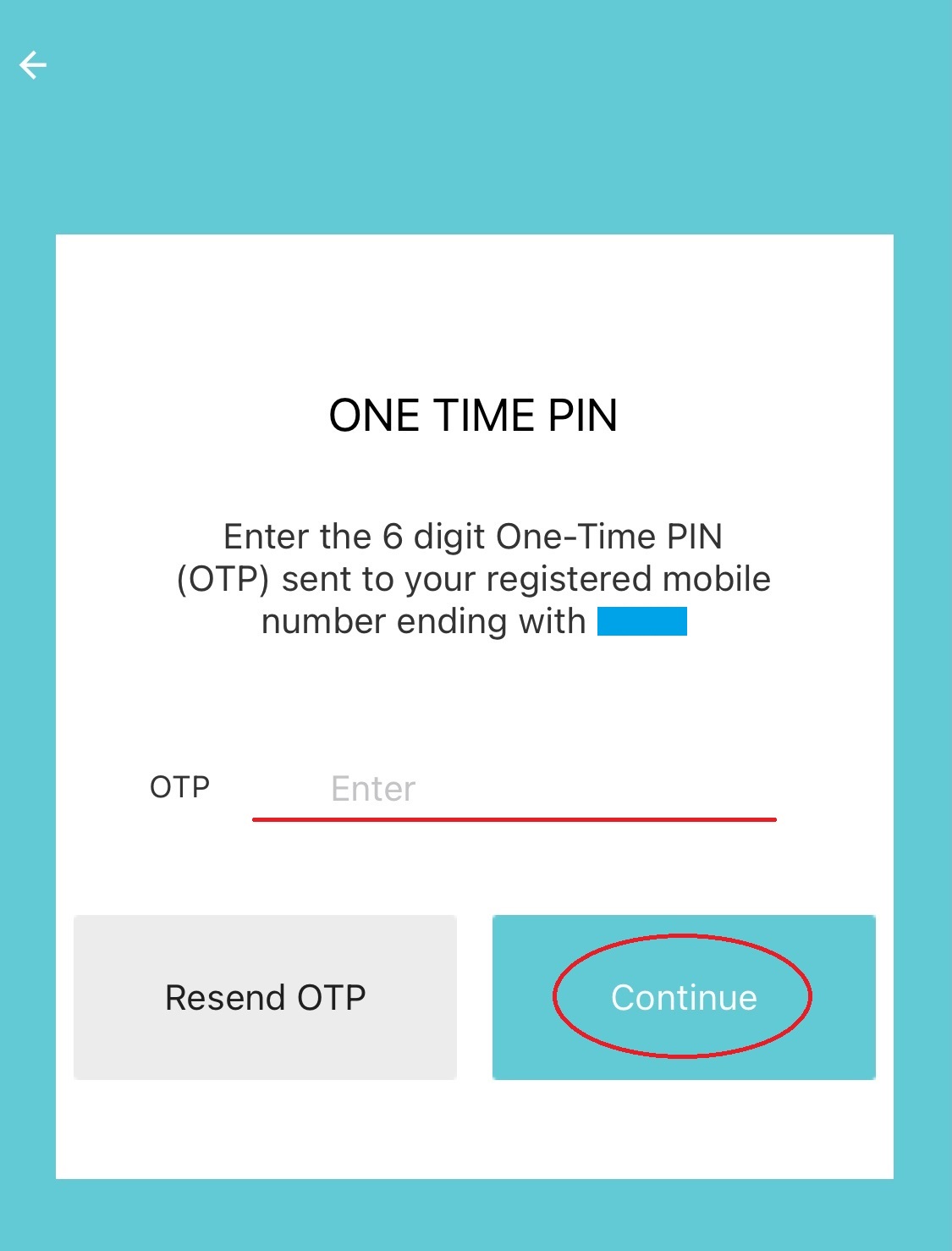
PNB ⇒ PNB口座への振込手順⑪
⑩で送られてきたPIN#を入力して「Continue」をクリックで振込完了です。
⑫ 振込完了を確認
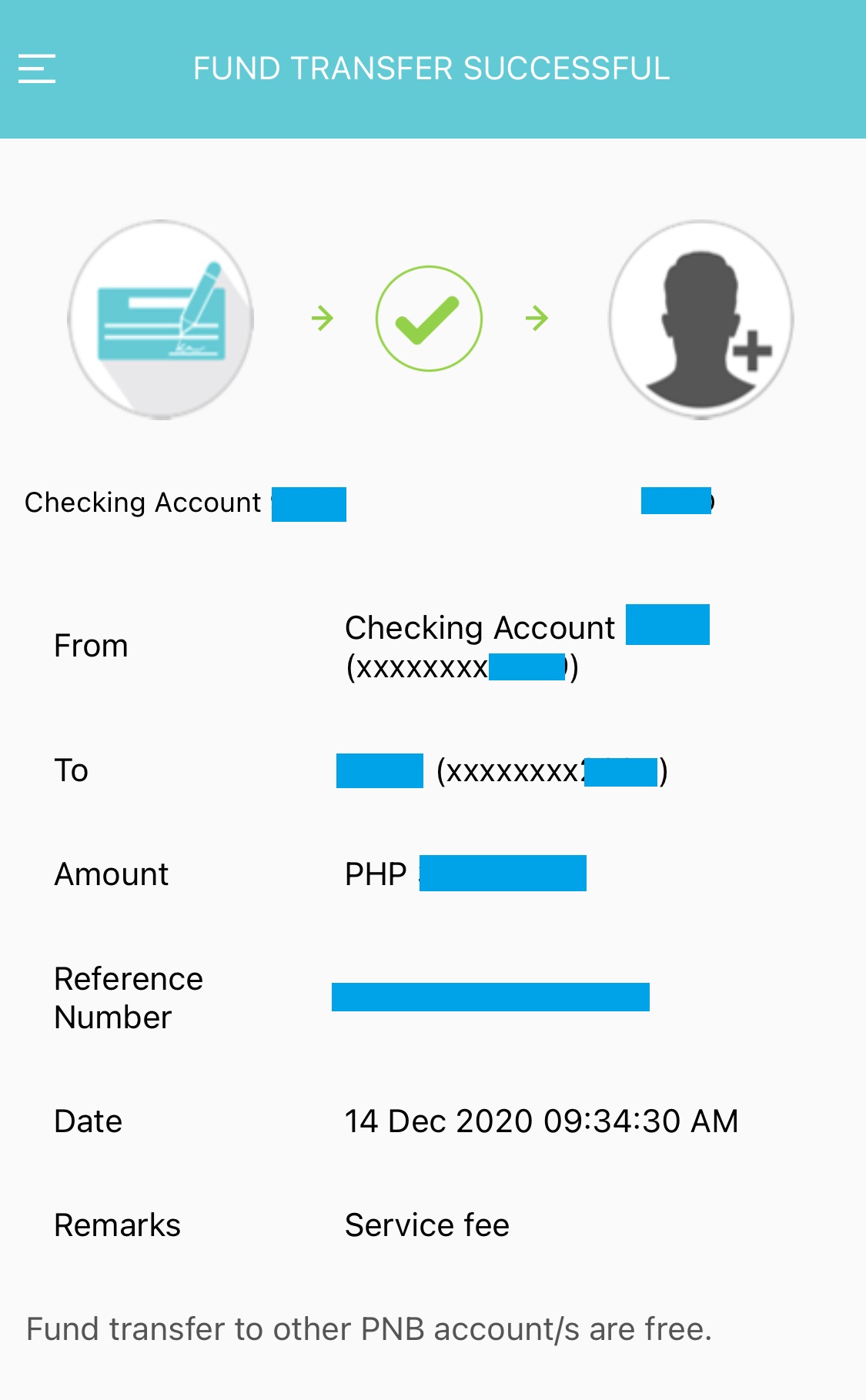
PNB ⇒ PNB口座への振込手順⑫
振込が完了しましたら上記の画面に切り替わります。また登録している携帯とEmailに振込完了を伝えるメッセージが来ます(SMS以下添付)
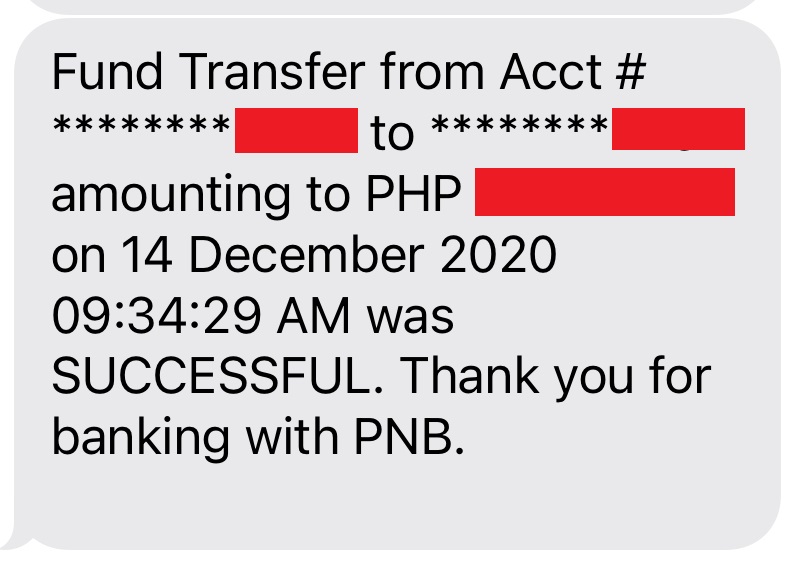
振込完了を知らせるSMS

⇩